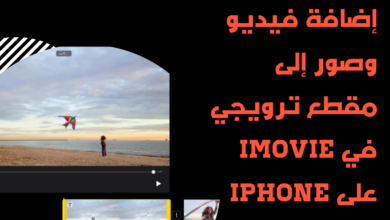التطبيقات
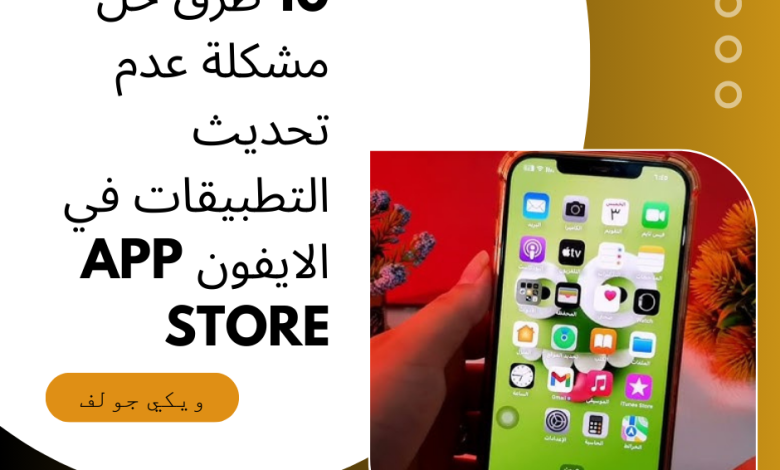
سبب مشكلة عدم تحديث التطبيقات في الايفون
عندما تواجه مشكلة في تنزيل أو تحديث التطبيقات من متجر آبل، فقد تكون هناك عدة أسباب محتملة لهذا العائق، ومنها:
– مشاكل في الاتصال بشبكة الإنترنت.
– ملفات التخزين المؤقت (الكاش) التي قد تكون تالفة.
– أخطاء أو مشكلات في نظام التشغيل iOS.
ومع ذلك، قد تكون مهتماً أكثر بمعرفة كيفية حل هذه المشكلة بدلاً من البحث عن أسبابها. لذا، لنضيع وقتاً أقل ونتوجه مباشرة إلى النقطة المهمة: كيف يمكن حل مشكلة تحديث التطبيقات على الآيفون؟
حل مشكلة عدم تحديث التطبيقات في الايفون (10 طرق)
إذا كنت تواجه مشكلة عدم تحديث التطبيقات على آيفون، فقد جمعنا لك أفضل الحلول التي يمكنك تجربتها، بحيث تناسب كل حالة.
1. تحقق من حالة خوادم آبل
إذا كنت تواجه صعوبة في تحديث التطبيقات عبر متجر آبل ستور مباشرة من جهازك، فمن المهم أولاً التحقق مما إذا كانت المشكلة تتعلق بخوادم شركة آبل التي تستضيف آبل ستور.
يمكنك القيام بذلك من خلال إجراء فحص سريع لحالة الخوادم عن طريق زيارة هذا الموقع، حيث ستحصل على معلومات حول حالة الخدمات المختلفة وسيرفرات الشركة، بما في ذلك حالة عمل متجر التطبيقات.
2. مسح ذاكرة التخزين المؤقت في App Store
إذا كنت تبحث عن أسباب مشكلة تحديث التطبيقات على الآيفون، فقد يكون السبب مرتبطًا بمشكلة في ذاكرة التخزين المؤقت (الكاش) الخاصة بالتطبيق. لذا، يُستحسن أولاً مسح ذاكرة التخزين المؤقت لمتجر التطبيقات. إليك الخطوات اللازمة للقيام بذلك:
الخطوة 1:افتح تطبيق App Store على جهاز الآيفون.
الخطوة 2: في أسفل شاشة متجر التطبيقات، ستجد عدة خيارات مثل (المميزة، الأكثر تحميلاً، استكشاف، بحث، أو تحديثات). قم بالنقر على أي من هذه الخيارات 10 مرات متتالية، مع التأكد من الضغط على نفس الخيار في كل مرة.
مسح ذاكرة التخزين المؤقت لمتجر التطبيقات سيمكنك من إعادة تحميل التطبيق بمحتوياته. يجب أن يساعد حذف ملفات الكاش في الوصول إلى التحديثات المتاحة وإصلاح مشكلة تحديث التطبيقات على جهازك.
3. غلق App Store تمامًا
خطوات حل مشكلة عدم تحديث التطبيقات في الآيفون:
1. فتح متجر آبل ستور:
ابدأ بفتح تطبيق App Store على جهازك.
2. إغلاق التطبيق تمامًا:
– من الشاشة الرئيسية، اسحب لأعلى من أسفل الشاشة وتوقف لفترة قصيرة في منتصف الشاشة.
– اسحب لليمين أو اليسار حتى تجد App Store.
– بعد تحديده، اسحب لأعلى على معاينة التطبيق لإغلاقه.
3. إعادة فتح متجر التطبيقات: بعد التأكد من إغلاق App Store تمامًا، قم بإعادة فتحه. يساعد هذا الإجراء في تنشيط اتصال App Store مع الخوادم، مما يزيد من فرص تلقي التحديثات المتاحة للتطبيقات.
4. تشغيل وتعطيل تحديثات التطبيق التلقائية
إذا واجهت مشكلة في تحديث التطبيقات على الآيفون، يمكنك تجربة حل بديل يتمثل في تعطيل التحديثات التلقائية مؤقتًا ثم إعادة تشغيلها. قد يساعد ذلك في إعادة عملية التحديث وحل المشكلة. إليك كيفية القيام بذلك:
الخطوة 1: افتح “الإعدادات” على جهاز الآيفون الخاص بك، ثم اختر “متجر التطبيقات” (آبل ستور).
الخطوة 2: تأكد من إيقاف تشغيل التحديثات التلقائية في الخيارات المتاحة ضمن إعدادات المتجر.
الخطوة 3: بعد بضع ثوانٍ، قم بتشغيل التحديثات التلقائية مرة أخرى. للتأكد من تفعيل الخيار، يجب أن يتغير لونه إلى الأخضر.
5. أعد تشغيل الآيفون
“يمكنك تجربة حلول بسيطة أخرى إذا لم يسمح لك App Store بتحديث التطبيقات، مثل إعادة تشغيل جهاز الآيفون. هذا الإجراء يعمل على إعادة تشغيل جميع التطبيقات والعمليات الجارية على جهازك، مما قد يكون كافياً لحل المشكلة.”
6. السماح بالوصول إلى App Store باستخدام بيانات الجوال
إذا كنت تواجه مشكلة في تحديث التطبيقات على الآيفون، يمكنك السماح بالوصول إلى متجر آبل ستور باستخدام بيانات الهاتف الخلوي كأحد الحلول. لتفعيل هذا الخيار، اتبع الخطوات التالية:
الخطوة 1: افتح إعدادات الآيفون، ثم انتقل إلى “متجر البرامج” (App Store) وتأكد من تمكين خيار “استخدام البيانات الخلوية”.
الخطوة 2: إذا كان هذا الخيار غير مفعل، يجب عليك تفعيله.
بعد ذلك، تحقق مما إذا تم حل مشكلة تحديث التطبيقات على الآيفون.
7. تسجيل الخروج من App Store وتسجيل الدخول مرة أخرى
إذا لم تنجح الحلول السابقة في حل مشكلة عدم تحديث التطبيقات على الآيفون، يمكنك تجربة تسجيل الخروج من حساب آبل ثم إعادة تسجيل الدخول. قد يساعد ذلك في حل المشكلة.
الخطوة 1: افتح الإعدادات على الآيفون، ثم اضغط على “حسابك في آبل” ثم اختر “الوسائط والمشتريات”، ثم قم بتسجيل الخروج.
الخطوة 2: لإعادة الدخول إلى متجر التطبيقات، اضغط على “الوسائط والمشتريات” مرة أخرى، واختر خيار تسجيل الدخول.
الخطوة 3: أدخل تفاصيل حسابك في آبل للتحقق مما إذا كانت المشكلة قد حُلت.
8. تحديث نظام التشغيل iOS
الخطوة 1: قبل البدء في تحديث جهازك، تأكد من شحن البطارية بشكل كافٍ أو توصيل الجهاز بالشاحن خلال عملية التحديث لتفادي أي انقطاع.
الخطوة 2: انتقل إلى الإعدادات > عام، ثم اختر “تحديث البرنامج”.
الخطوة 3: إذا كانت هناك تحديثات متاحة، يمكنك المتابعة لتحديث جهازك إلى أحدث إصدار.
9. إعادة ضبط إعدادات الشبكة
يمكنك خيار إعادة تعيين إعدادات الشبكة على الآيفون، مما سيؤدي إلى حذف جميع شبكات الواي فاي التي كنت متصلًا بها سابقًا، بما في ذلك أسماء الشبكات وكلمات المرور المخزنة، بالإضافة إلى إعدادات بيانات الجوال وأي إعدادات VPN أو APN كنت تستخدمها.
الخطوة 1: افتح إعدادات الآيفون، ثم انتقل إلى “عام” > “نقل أو إعادة تعيين الآيفون”.
الخطوة 2: اختر “إعادة التعيين”، ثم حدد “إعادة تعيين إعدادات الشبكة”، وأكد العملية بإدخال رمز القفل.
10. إصلاح مشكلة iOS مع برنامج اصلاح الايفون
إذا قمت بتجربة الحلول المذكورة أعلاه ولكن لم تنجح كما هو متوقع، فقد تكون هناك مشكلة في نظام تشغيل iOS نفسه مما أدى إلى مشاكل في تحديثات الآيفون.
نوصي باستخدام أداة **iMyFone Fixppo** المتخصصة في إصلاح مشكلات iOS بشكل احترافي. مع نسبة نجاح تصل إلى 99%، ستتمكن من إصلاح مشكلات الآيفون، بما في ذلك مشكلة عدم تحديث التطبيقات.